AccessからSymfoware/RDBのデータベースにアクセスする方法を説明します。
なお、本手順は、Access 2003を使用しています。
参照
詳細な利用方法およびAccessの機能については、Accessのマニュアルを参照してください。
Accessを利用してSymfoware/RDBに接続する手順について説明します。
ODBCデータソースの登録
Accessのmdb作成
Symfoware/RDBへの接続
Symfoware/RDBへ接続するためのODBCデータソースの登録を行います。
詳細については、“3.1 ODBCデータソースの登録”を参照してください。
ここでは、ODBCデータソースの登録例を以下に記載します。

2) Accessのmdb作成
3) Symfoware/RDBへの接続
Symfoware/RDBに以下の手順で接続します。
Accessのメニューから[ファイル]-[外部データの取り込み]-[テーブルのリンク]を選択し実行します。
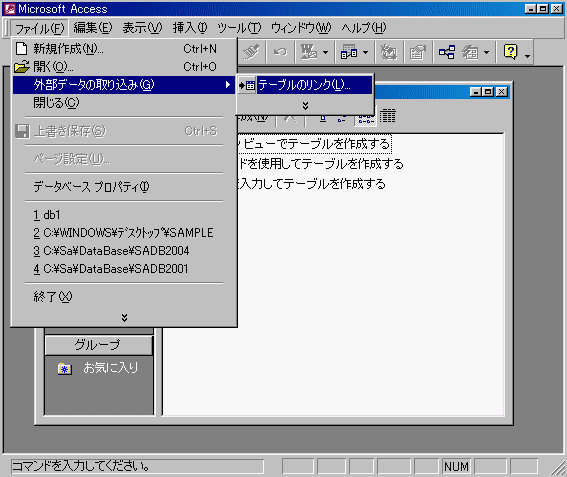
[ファイルの種類]から[ODBC Database()]を選びます。
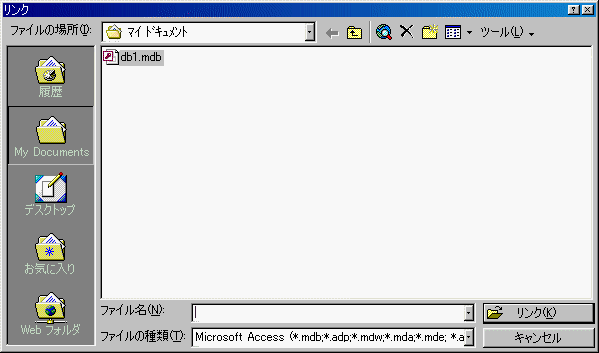
[データソースの選択]の画面が表示されますので、[コンピュータデータソース]タブを選択し、“ODBCデータソースの登録”で登録したODBCデータソースを選択し、[OK]ボタンをクリックします。
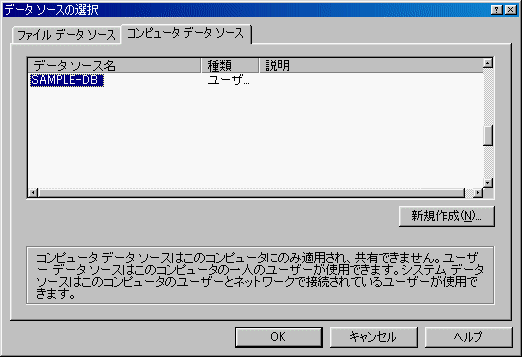
[Symfoware ODOSコネクト]画面が表示されます。
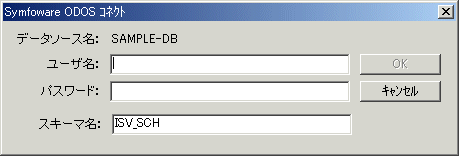
Symfoware/RDBで利用者の認証情報を管理している場合は、Symfoware/RDBに登録してあるユーザ名とパスワードを指定してください。
Symfoware/RDBで利用者の認証情報を管理していない場合は、データベースサーバに登録してあるユーザ名とパスワードを指定してください。
ただし、以下の場合、ユーザ名およびパスワードの指定は不要です。
ローカルのSymfoware/RDBと接続する場合
リモートのSymfoware/RDBと接続する場合
Windows(R) 2000の場合
接続先ホスト名に“localhost”またはループバックアドレスを指定した場合
Windows Server(R) 2003以降の場合
接続先ホスト名に自端末のIPアドレス、自端末のホスト名、“localhost”またはループバックアドレスを指定した場合
省略した場合は、現在Windows(R)にログインしているユーザ名の権限で動作します。
[テーブルのリンク]画面が表示されますので、該当のテーブルを選択し、[OK]ボタンをクリックします。
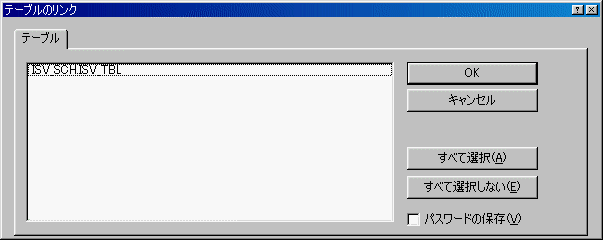
以降はAccessの機能を利用し、データ操作を行ってください。
Accessを利用してSymfoware/RDBのデータベースへアクセスする場合の注意事項を以下に示します。
Accessのクエリ機能による日時型の条件指定の書き方について
SQL文にTIMESTAMP型の定数を指定する場合には、TIMESTAMP '2007-04-01 12:53:15' と記述しますが、変数でTIMESTAMPのデータを与える場合には、時刻印を表す文字列データ'2007-04-01 12:53:15'を文字型の変数に格納して与えます。
Accessでもクエリの検索条件に指定する入力フィールドは文字列データとして扱うようになっています。
そのため、検索条件には文字列の表現で指定してください。
TIMESTAMP '2007-04-01 12:53:15'ではなく2007-04-01 12:53:15と入力してください。
なお、DATE型またはTIME型も同様に文字列として表現してください。